Bien qu’il soit sécurisé par des chaînes de lettres ou d’alphabets ou les deux (lire: mot de passe), il est très possible pour un intrus d’accéder au réseau WiFi de votre maison ou de votre bureau. Qu’il s’agisse de votre voisin, d’un passant ou de tout étranger, mais quel qu’il soit, il est important de savoir comment détecter lorsqu’un appareil non autorisé ou non reconnu est connecté à votre réseau WiFi et, finalement, restreindre leur accès, c’est-à-dire les bloquer.
Et bien que la modification du mot de passe de votre routeur soit un moyen efficace de restreindre l’accès à un appareil non reconnu, elle est quelque peu laborieuse et contre-productive. Il n’y a vraiment aucune garantie que l’intrus ne « craque » pas le nouveau mot de passe et n’accède pas à nouveau à votre réseau. En outre, vous devrez saisir à nouveau le nouveau mot de passe pour tous vos appareils précédemment connectés à votre réseau WiFi. Le blocage d’un appareil, en revanche, est efficace et place en quelque sorte une interdiction à vie sur l’appareil; le mettre dans la « liste noire » de votre routeur.
Article connexe: Le guide mis à jour sur la connectivité réseau sans fil WiFi
Ci-dessous présente des moyens fiables de détecter et de bloquer quelqu’un ou des appareils sur votre réseau WiFi sans modifier le mot de passe de votre routeur.
Filtrage d’adresses MAC sans fil
Avant d’expliquer comment le filtrage d’adresses MAC (ou simplement le filtrage MAC) aide à empêcher les périphériques non autorisés de se connecter à votre réseau WiFi, parlons de ce qu’est un « MAC ».
MAC est un acronyme qui signifie « Contrôle d’accès au support » et une adresse MAC est un numéro d’identification (matériel) qui identifie chaque périphérique sur un réseau. L’adresse MAC est intégrée à chaque carte réseau et aucun périphérique au monde ne peut avoir la même adresse MAC.
Cela dit, en utilisant l’adresse MAC d’un périphérique, vous pouvez demander automatiquement à votre routeur d’autoriser ou de refuser l’accès du périphérique au réseau.
- Pour ce faire, connectez-vous au panneau de configuration du point d’accès de votre routeur
- Sous la section Sans fil ou WLAN du tableau de bord, vous devriez voir l’option de filtrage MAC.
- Si désactivé, modifiez l’état du filtrage MAC sur ‘Activé’
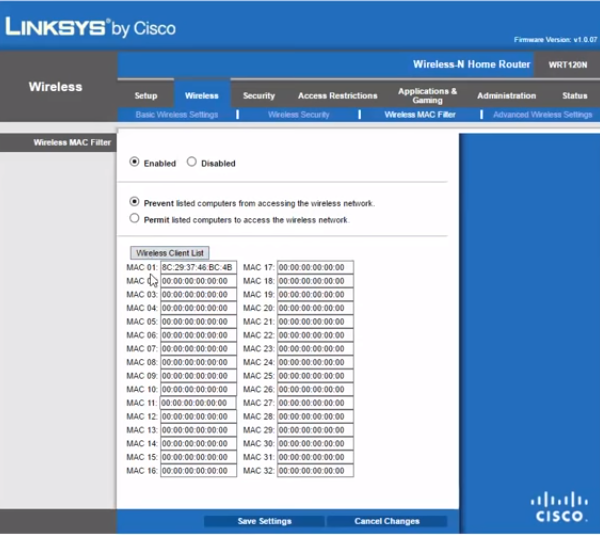
- Ajoutez des périphériques à votre liste d’adresses MAC et sélectionnez si vous souhaitez autoriser ou révoquer leur accès au réseau de votre routeur.
- Certains routeurs vous permettent simplement de sélectionner / désélectionner les périphériques (connectés) que vous souhaitez ajouter à votre liste d’adresses MAC.
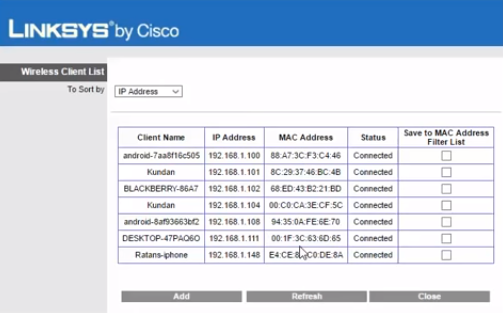
Liste noire directe
Au lieu de liste d’adresses MAC, certains routeurs WiFi permettent aux utilisateurs de bloquer les appareils non reconnus en les ajoutant à une liste noire en cliquant sur un bouton. Cela varie en fonction des types de routeur, mais vous pouvez principalement ajouter des périphériques à la liste noire de votre routeur sous la section « Gestion des périphériques » de votre tableau de bord / panneau de configuration de point d’accès ou de toute autre section répertoriant tous les périphériques connectés à votre routeur. Là, vous verrez le bouton utilisateur « bloquer » ou quelque chose de similaire.
Il s’agit d’une autre méthode efficace pour empêcher quelqu’un d’utiliser Internet de votre routeur sans changer de mot de passe. Il est un peu plus efficace que le filtrage MAC car l’adresse MAC d’un périphérique peut être modifiée ou usurpée. Par exemple, avec les routeurs TP-Link, vous pouvez toujours utiliser leur application mobile Tether pour bloquer les utilisateurs. Nous avons fait une vidéo sur la façon de le faire;
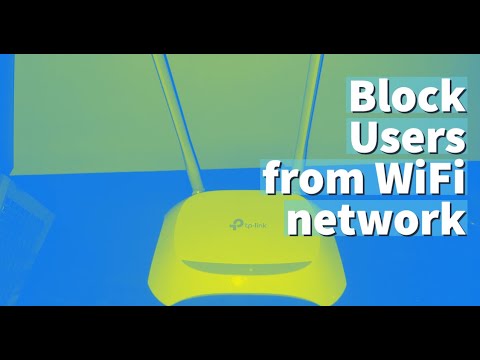
Utilisation d’applications mobiles
Si vous êtes à la recherche d’un moyen plus simple et distant de bloquer les appareils non reconnus de votre réseau WiFi, il existe des outils réseau tiers efficaces que vous pouvez installer sur votre appareil au lieu de vous connecter au panneau de configuration de votre routeur. FING, par exemple, est disponible pour les appareils iOS et Android et vous offre une variété d’options de contrôle qui permettent aux utilisateurs:
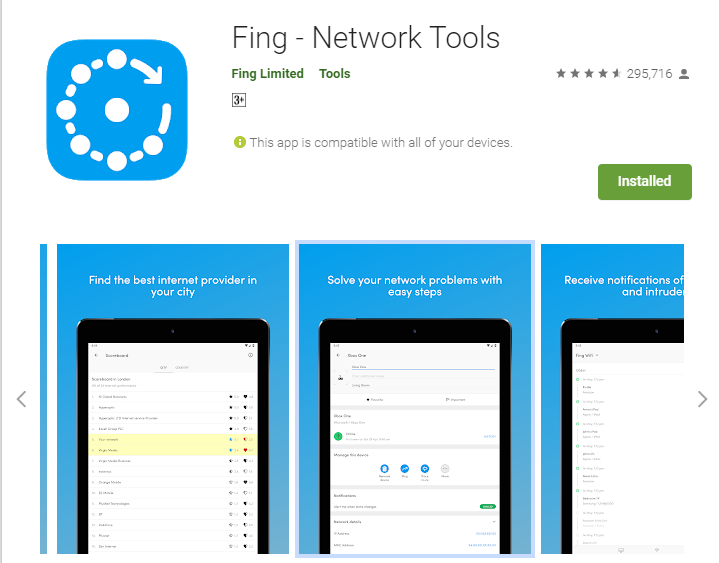
- Bloquez les intrus et les appareils non reconnus, avant même qu’ils ne rejoignent votre réseau
- Vous envoie des notifications lorsqu’un nouvel appareil est sur votre réseau; pour détecter facilement les intrus
- Voir une liste d’individus / d’appareils utilisant votre réseau
- Exécutez la vitesse Internet en temps réel, dépannez le réseau & problèmes d’appareils et autres diagnostics WiFi
- Obtenez une reconnaissance précise de l’adresse IP, de l’adresse MAC, du nom de l’appareil, du modèle, du fournisseur et du fabricant
- Recevez des alertes de sécurité réseau et d’appareils sur votre téléphone et votre courrier électronique
Quel que soit le mode de connexion d’un appareil à votre réseau WiFi, vous pouvez le bloquer en utilisant l’une des trois méthodes ci-dessus sans avoir à changer votre mot de passe.
Il est conseillé de toujours s’assurer que seuls les appareils reconnus se connectent à votre réseau WiFi. Les appareils non reconnus sur votre réseau peuvent être des pirates informatiques et si vous êtes sur le même réseau qu’un pirate informatique, il peut faire beaucoup sur votre ordinateur, notamment accéder à des fichiers et des documents. C’est également l’une des nombreuses raisons pour lesquelles vous devriez éviter les WIFIS publics. — bien qu’il existe des moyens de rester en sécurité sur eux (WiFi public).